得力打印机如何连接电脑 得力打印机连电脑的方法
更新时间:2023-01-25 15:08:00作者:qiaoyun
我们如果要在电脑中使用打印机来进行打印的话,首先就要将电脑与打印机进行连接,然而有很多用户在购买得力打印机之后,却不知道如何连接电脑,其实操作方法并不会麻烦的,现在就跟着小编一起来学习一下得力打印机连电脑的方法吧。
方法如下:
1、我们需要先把打印机和电脑用USB连接起来,电脑安装得力的打印助手。
然后我们电脑上右键计算机,找到管理。
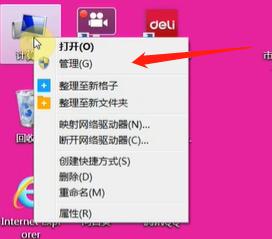
2、打开后找到设备管理器,再点击“通用串行总线控制器”,找到“USB打印支持”
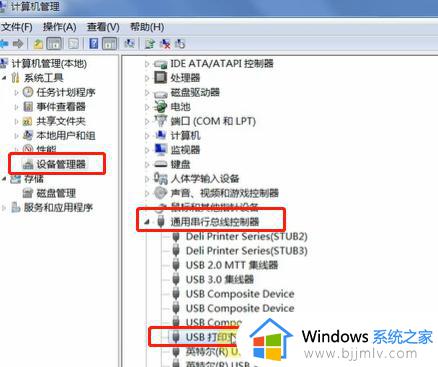
3、然后我们再右键USB打印支持,找到属性。
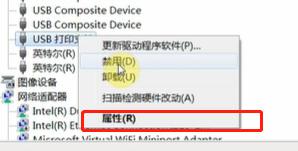
4、在弹出的属性页面上,点击详细信息,属性找到总线关系。
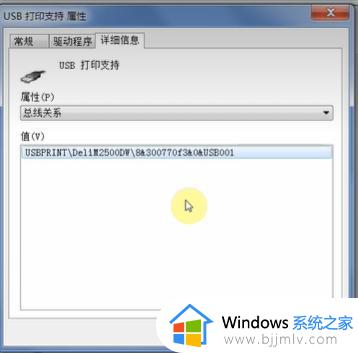
5、随后再点击电脑的开始键,找到设备和打印机。点击菜单上的添加打印机,添加本地打印机。
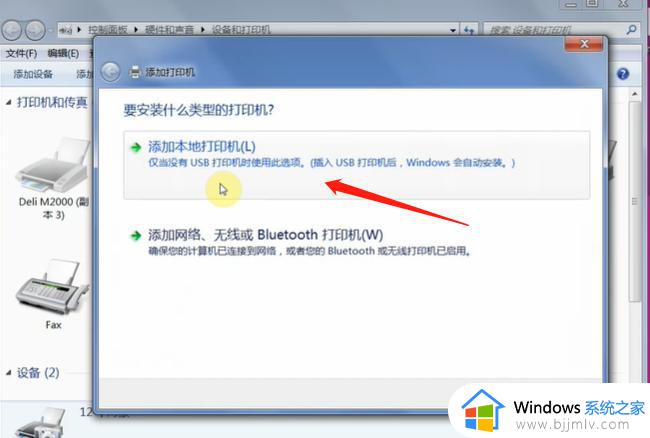
6、选择打印机的端口之后点击下一步,在厂商中的Deli Group中选择你的打印机型号。
然后就一直点击下一步直到完成。这样打印机就和电脑连接好了。
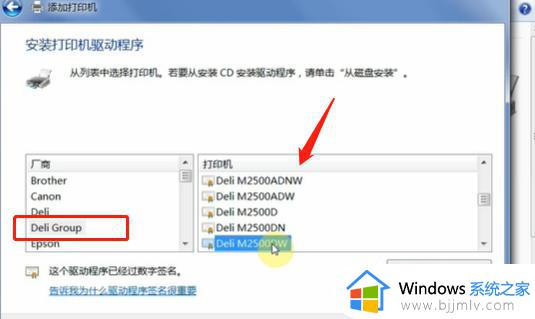
关于得力打印机如何连接电脑就给大家介绍到这里了,遇到一样情况的用户们可以学习上面的方法步骤来进行解决吧,希望可以帮助到大家。
- 上一篇: 得力打印机驱动怎么安装 得力打印机驱动下载安装方法
- 下一篇: 快麦打印机使用教程 快麦打印机怎么用
得力打印机如何连接电脑 得力打印机连电脑的方法相关教程
- 得力打印机驱动怎么安装 得力打印机驱动下载安装方法
- 爱普生打印机连接电脑教程 爱普生的打印机如何连接电脑
- 打印机怎么连接电脑 电脑如何连接打印机
- 佳能打印机怎么连接电脑 佳能打印机连接电脑的教程
- 惠普打印机怎么连接电脑 惠普打印机连接电脑的步骤
- 笔记本电脑怎么连接打印机 笔记本电脑如何连接打印机
- 小米打印机怎么连接电脑 小米打印机连接电脑教程
- 打印机usb连接电脑后无法打印怎么回事 打印机usb直连电脑后不能打印如何解决
- 打印机无法连接电脑打印怎么解决 打印机无法正常连接电脑解决方案
- windows电脑连接打印机后无法打印怎么办 windows连接打印机但不能打印修复方法
- 惠普新电脑只有c盘没有d盘怎么办 惠普电脑只有一个C盘,如何分D盘
- 惠普电脑无法启动windows怎么办?惠普电脑无法启动系统如何 处理
- host在哪个文件夹里面 电脑hosts文件夹位置介绍
- word目录怎么生成 word目录自动生成步骤
- 惠普键盘win键怎么解锁 惠普键盘win键锁了按什么解锁
- 火绒驱动版本不匹配重启没用怎么办 火绒驱动版本不匹配重启依旧不匹配如何处理
热门推荐
电脑教程推荐
win10系统推荐